Ich möchte mehr über den „Pine Profiler“ erfahren
Was ist der „Pine Profiler“ und wofür kann ich ihn verwenden?
Der „Pine Profiler“ ist ein leistungsstarkes Dienstprogramm, welches die Ausführung von allen wichtigen Codezeilen und Blocks in einem Pine Script analysiert und dann im „Pine Editor“ nützliche Leistungsdaten neben jeder Zeile anzeigt. Wenn Sie sich die Ergebnisse des Profilers ansehen, dann können Sie eine klarere Perspektive über die allgemeine Laufzeit eines Scripts, die Distribution der Laufzeit in den wichtigen Coderegionen, sowie die kritischen Segmente erhalten, welche zusätzliche Aufmerksamkeit und Optimierungen benötigen.
Wenn Sie ein Script mit dem „Pine Profiler“ analysieren möchten, dann befolgen Sie die folgenden Schritte:
- Öffnen Sie den Script-Quellcode im „Pine Editor“. Falls es sich um ein schreibgeschütztes Script handelt, dann erstellen Sie eine Kopie.
- Fügen Sie das Script dem Chart hinzu.
- Klicken Sie auf den aktiven Button „Profiler-Modus“ in dem Dropdown-Menü neben der Option „Indikator veröffentlichen“ (oben rechts):

Nun wird der Profiler Informationen aus allen Ausführungen der wichtigen Coderegionen im Script sammeln und im „Pine Editor“ die approximativen Laufzeitprozentsätze anzeigen (links von den Codezeilen).
Wenn Sie den Mauszeiger über den linken Rand neben den Zeilen im „Pine Editor“ platzieren, dann werden die analysierten Coderegionen hervorgehoben und es wird ein kleines Fenster mit zusätzlichen Leistungsdaten angezeigt. Dieses Fenster enthält die Zeilennummerierung des analysierten Codes, den Zeitverbrauch im Vergleich zu der Gesamtlaufzeit des Scripts und die Gesamtanzahl der Ausführungen:

Die Felder im Fenster sind abhängig von dem analysierten Code. Wenn es sich bei dem profilierten Code um eine einzelne Zeile handelt, dann werden drei Felder angezeigt: „Zeilennummer“, „Zeit“ und „Ausführung“. Die Ergebnisse für die Zeile am Anfang einer Schleife oder Bedingtstruktur enthalten ein Feld für die „Codeblock-Reichweite“ anstelle von „Zeilennummer“ und sie werden auch ein zusätzliches Feld „Zeilenzeit“ enthalten.
Hinweis: Der „Pine Profiler“ umfasst jede wichtige Zeile und Codeblock mit den benötigten zusätzlichen Berechnungen für die Erfassung und die Anzeige von Leistungsergebnissen. Demzufolge wird die Summe der Prozentsätze für alle Zeilen im Script nicht genau 100 % ergeben, und die Gesamtlaufzeit aller profilierten Regionen wird weniger als die Gesamtlaufzeit des Scripts betragen.
Wenn ein Script mindestens vier wichtige Codezeilen enthält, dann wird der Profiler ein „Flammen-Icon“ links von den Top-3 Coderegionen enthalten, welche die größte Auswirkung auf die Laufzeitleistung ausüben. Wenn sich ein diesbezüglicher Code außerhalb der Zeilen befindet, die im „Pine Editor“ sichtbar sind, dann wird ein „Flammen-Icon“ und eine Zahl oben oder unten am linken Rand angezeigt. Wenn Sie auf dieses Icon klicken, dann wird der Editor zu der nächstliegenden diesbezüglichen Zeile scrollen:
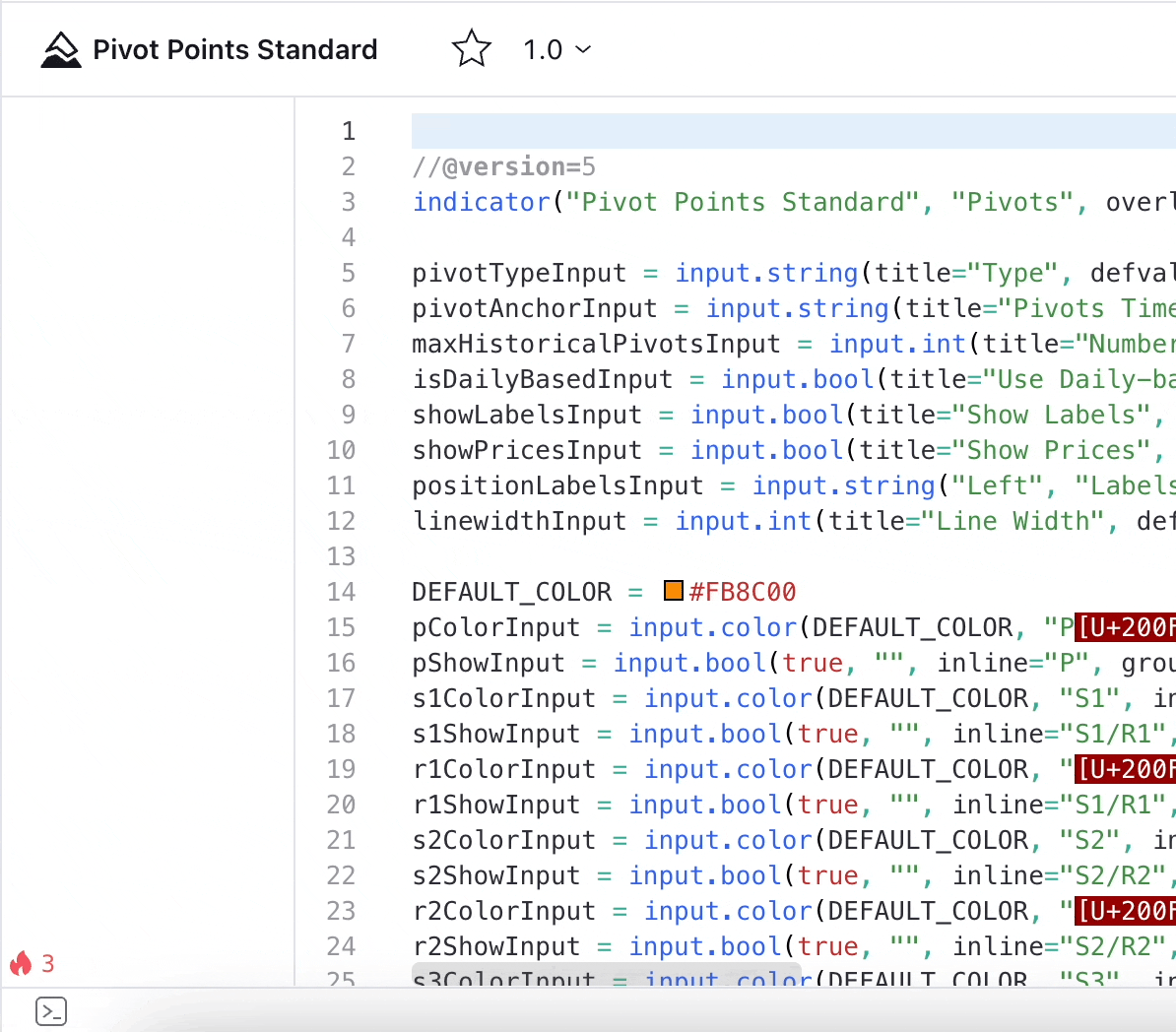
Wenn Sie mehr über die Features des Profilers erfahren möchten, wie Sie die Ergebnisse interpretieren sollten, sowie ein paar zusätzliche Tipps für die Optimierung eines Codes im „Pine Script™“ erhalten möchten, dann sehen Sie sich die Seite Profiling und Optimierungen in unserem Benutzerhandbuch für das „Pine Script™“ an.